回答: 入手できますか Spotify Macbookで[2025年更新]
最近 MacBook を購入したばかりで、あなたも Spotify ユーザーと同時に、あなたはおそらくそのアカウントで自分のアカウントにアクセスすることを考えているでしょう。 ただし、どのようにすればよいのかわからないかもしれません。
iTunes と Apple Music アプリはすでに MacBook にプレインストールされていますが、多くのユーザーがまだこのことについて考えているという事実は否定できません。あなたが得ることができます Spotify MacBookで?」 として質問する Spotify 確かに、音楽ストリーミング業界のリーダーの 90 つと考えられています。 このプラットフォームは世界 XNUMX か国以上で使用されており、ポッドキャストや音楽を含む膨大なコンテンツのコレクションがあります。
だから、あなたはダウンロードできますか Spotify MacBookで音楽を聴くことはできますか?答えはイエスです。もちろん、 Spotify MacBookを使ってお気に入りを! 取得までのプロセスを心配する必要はありません Spotify この懸念についてはこの投稿で説明しますので、MacBook 上でご利用ください。 さぁ、始めよう!
記事の内容 パート1. 使用する理由 Spotify MacBookでパート2。聞く方法 Spotify Macでパート3。ストリーミングするための最良の方法 Spotify MacBook の曲パート4。 概要
パート1. 使用する理由 Spotify MacBookで
言及された事実とは別に、 Spotify は音楽ストリーミングに関しては主要なプラットフォームであり、ポッドキャストだけでなく曲の膨大なライブラリを収容していることは異論の余地がありません。 このコレクションは毎日更新され、新しくリリースされたトラックがリストに追加されています。 以来 Spotify は最高の XNUMX つです。ここで聴きたいトラックやポッドキャストがきっと見つかります。
上記に加えて、初めて耳にする曲を聴きたい場合は、それも可能です。 Spotify には、プレイリスト、新しいリリース、ラジオ局などを推奨する権限があります。 さらに良いのは、これらの推奨事項はすべてあなたの好みに基づいているということです。 したがって、これらのトラックが好みに合わせて配置されていることを確認してください。
あなたも楽しむことができます Spotify 〜へ Facebook 接続すると、あなたとあなたの友人がそれぞれが現在何をしているかを簡単に確認できるようになります。 これも音楽を発見するもう XNUMX つの方法です。
当学校区の Spotify このアプリには、オフライン モードでのストリーミング用に曲、アルバム、プレイリストをダウンロードできるなど、さまざまな特典もあります (プレミアム加入者のみ限定)。 月額料金が払えない人でもストリーミング配信が可能 Spotify プラットフォームの無料版経由で! Hulu のプレミアム スチューデントと SHOWTIME も歓迎すべき利点です。 現時点では、この種の取引を提供するストリーミング プラットフォームは他にありません。
また読む: どのように取得する Spotify Hulu バンドルのプレミアム [2024 年更新]
これに対する答えがわかったので、「あなたは得ることができますか?」 Spotify MacBookで?」 質問は「はい」です。では、MacBook にアプリをインストールして楽しみ始める方法の詳細を調べてみましょう。 Spotify!
パート2。聞く方法 Spotify Macで
ダウンロードできますか Spotify MacBookで?はい。実は2つの方法があります Spotify MacBook の場合 – をインストールすることで、 Spotify アプリ自体と、 Spotify ウェブプレーヤー。 両方に関して必要な詳細が記載されているので、さらに詳しく知るために読み続けてください。
インストール Spotify デスクトップアプリケーション
前述したように、入手方法の XNUMX つは、 Spotify MacBook では、デスクトップ アプリ自体をインストールします。
Mac App Store を閲覧しようとした場合は、ミュージック アプリではスムーズに動作するサードパーティ製アプリケーションを目にしたことがあるかもしれませんが、ミュージック アプリではスムーズに動作しません。 Spotify。 現時点で、MacBook にアプリをインストールするには、次の方法でダウンロードする必要があります。 Spotifyの公式サイト。 以下の詳細な手順も確認してください。
ステップ1。 ブラウザで、 Spotifyの公式サイトにアクセスし、MacBookのダウンロードページにマウスを移動します。「ダウンロード"ボタンをクリックします。
ステップ2. 現在のウェブブラウザを使用して、「ダウンロード” フォルダに保存してください。または、“ファインダー” を起動して確認してください。その後、「Spotify インストーラーZIP”ファイル。
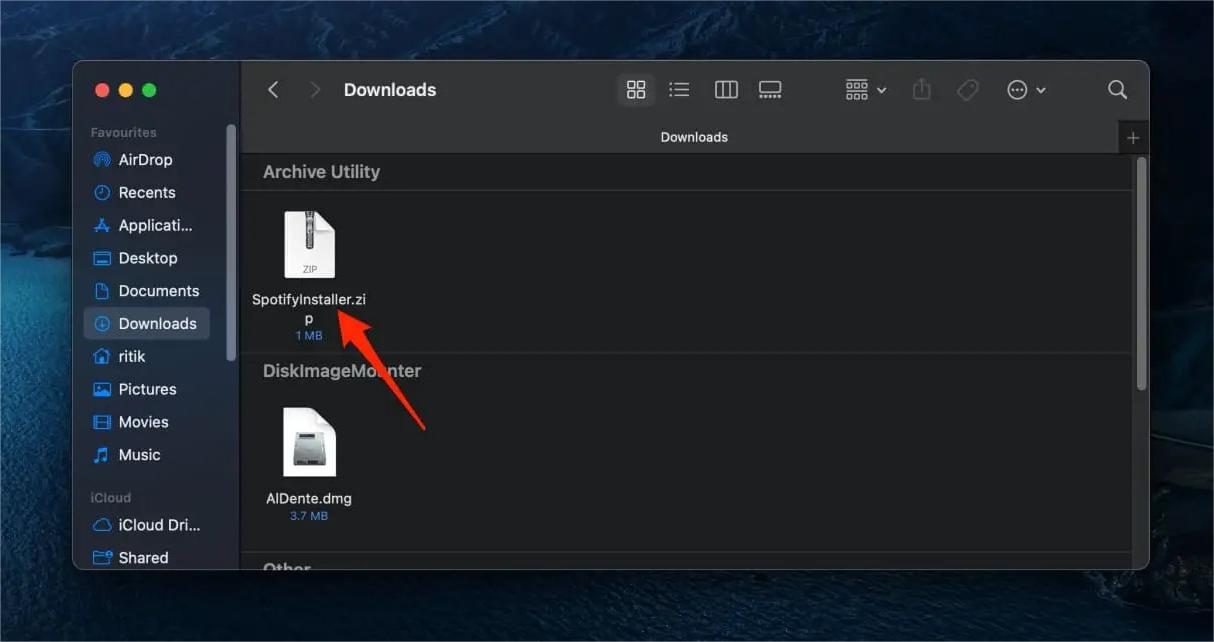
ステップ3。解凍が完了したら、「インストールを開始する Spotify" ファイル。 それを開く。
ステップ4。ポップアップウィンドウが表示され、「インストールを開始する Spotify” がウェブからダウンロードされ、引き続き開くかどうかを確認しています。店は開いています"ボタンを押して続行します。
ステップ5。 ダウンロードとインストールのプロセス中に、現在のステータスを示す進行状況バーが表示されます。 完了したら、 Spotify アプリが自動的に開きます。「ログイン」メニュー。
ステップ6。 にサインインするためのオプション Spotify アカウントが表示されます。 この中からお好みのものをお選びください。 サインイン時に問題が発生しないように、必ず正しい資格情報を入力してください。
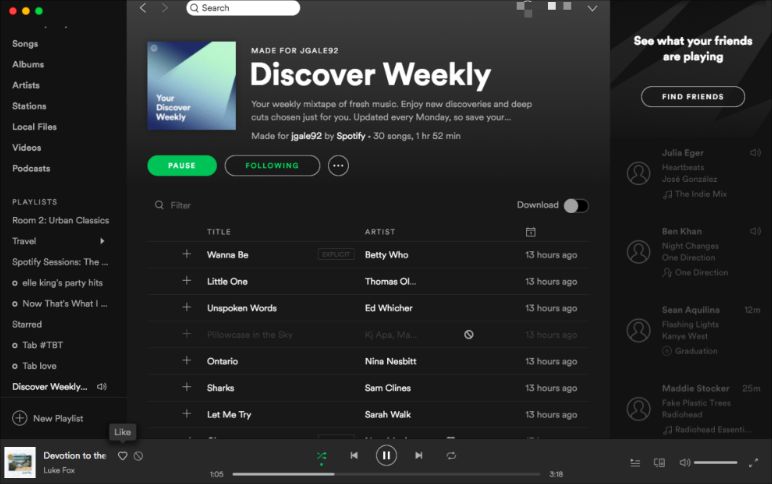
上記の手順に従うだけで、簡単に取得できます。 Spotify MacBookにインストールされたアプリ。 プレミアムの場合 Spotify アカウント所有者の皆様は、プランに組み込まれているすべてのメリットを体験できるはずです。
それでは、次の方法に進みましょう。 Spotify MacBookで。
使い方 Spotify ウェブプレーヤー
MacBook にアプリをインストールすることに興味がない人は、 Spotify お気に入りをストリーミングできるウェブプレーヤー Spotify 曲。 これを行うには、以下の手順を参照してください。
ステップ1。 ブラウザで、 Spotify ウェブプレーヤーのウェブサイト。
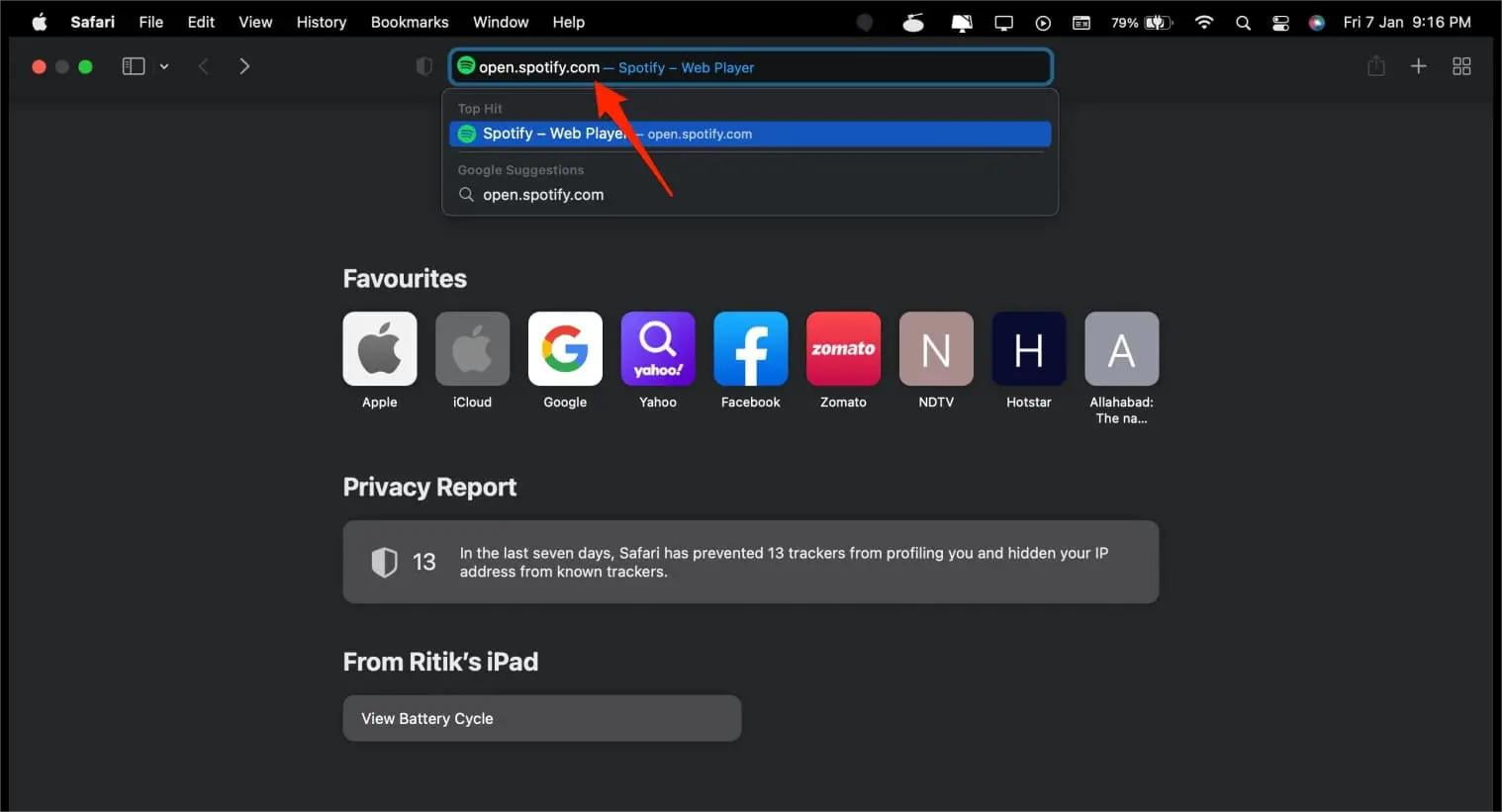
ステップ 2。 「」が表示されるはずです。ログイン” オプションをすぐにクリックしてください。タップするだけです。アカウントにサインインするためのさまざまなオプションが表示されます。メールアドレス、Facebook アカウント、Google 経由、そしてもちろんユーザー名とパスワードを入力する方法があります。
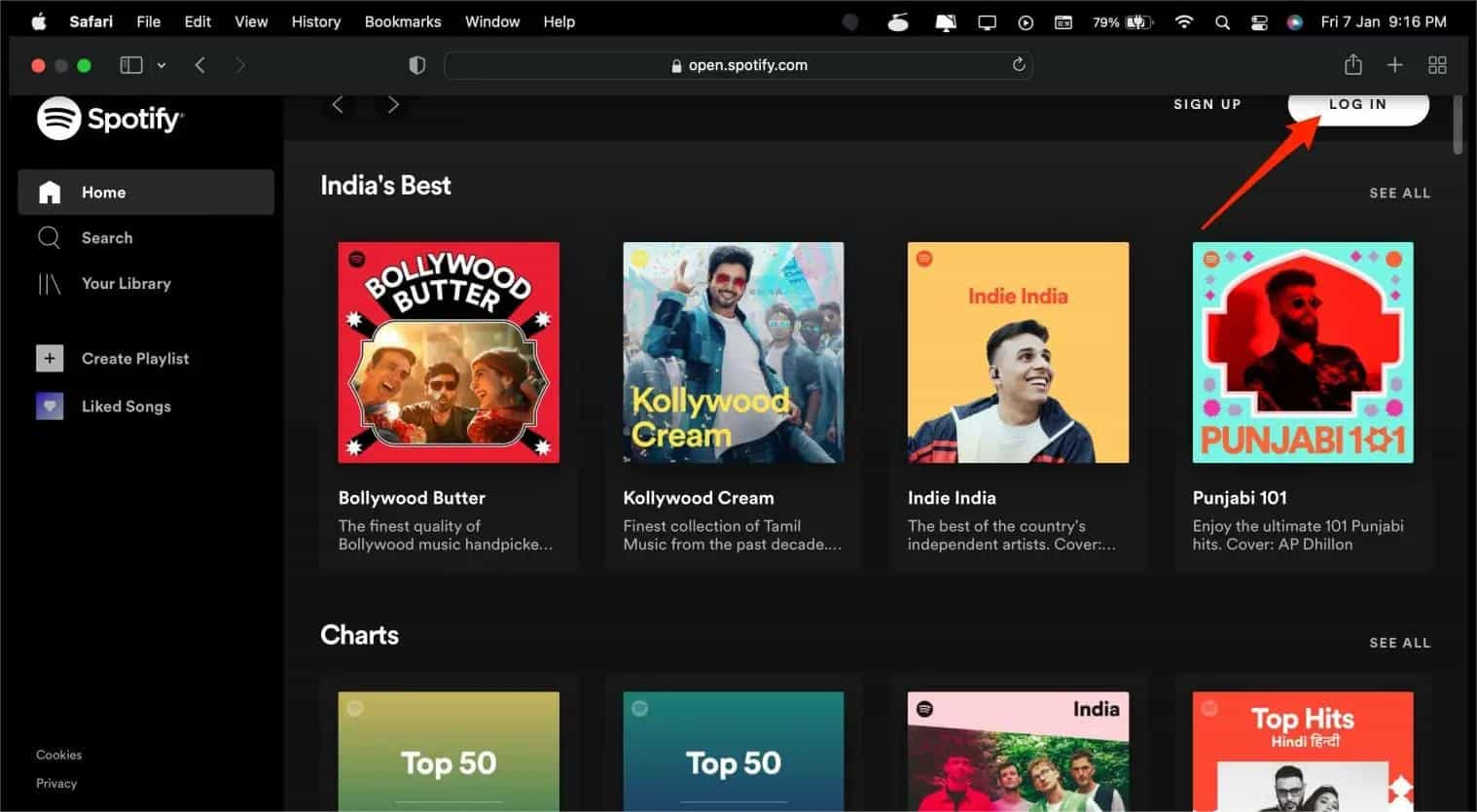
ステップ 3。 正常にログインしたら、音楽ライブラリを参照して、お気に入りの曲を聴くことができるようになります。
確かに、を使用すると、 Spotify Web プレーヤーは、アプリのインストールに手間をかけたくない MacBook ユーザーにとって有益です。
パート3。ストリーミングするための最良の方法 Spotify MacBook の曲
これで、「入手できますか?」という質問に答えました。 Spotify MacBookで?」 質問したり、どうすればゲームを楽しむことができるかを共有したりしました。 Spotify この記事の前の部分で、MacBook 経由でお気に入りを追加しました。 今度は、あなたの目標を達成するために適用できる最良の方法を共有します。 Spotify これまで以上に素晴らしい音楽鑑賞体験を!
オフラインで聴くためのダウンロードはプレミアムアカウントでのみ実行できるため、無料ユーザーにとってはオンラインでしか曲を聴くことができないため面倒です。 この場合、月額料金を支払ったり、無料版でオンラインでストリーミングしたりするのではなく、使用したいデバイスに曲を永久に保存してみてはいかがでしょうか? どうすればこんなことができるのでしょうか? まあ、必要なのは次のようなアプリだけです TunesFun Spotify Music Converter!
当学校区の TunesFun Spotify Music Converter 専門家である Spotify Mac用音楽コンバータ および Windows に含まれる保護を解除できるようにする Spotify 曲を保存するだけでなく、曲を MP3 などの形式に変換するのにも役立ちます。 したがって、使用したいデバイスやメディア プレーヤーで曲にアクセスできるようになります。
上記の主な機能とは別に、このアプリはバッチ変換もサポートしています。 大量の曲を保存したい場合は、このアプリを使用して保存できます。 これは高速に動作するため、時間を節約し、すべての曲の ID タグとメタデータの詳細を維持できます。 トラックのオリジナルの品質も維持されます。 ユーザーがアプリの使用中にサポートが必要な場合は、チームのテクニカル チームとカスタマー サポート チームがいつでもお手伝いします。
シンプルなインターフェースを備えたアプリです。 ナビゲーションキーも扱いやすいです。 ご参考までに、使用方法を簡単に見てみましょう。 TunesFun Spotify Music Converter 変換して保存するとき Spotify 曲。
ステップ1。 をインストールします TunesFun Spotify Music Converter あなたのPC上で。その後起動してください。メイン ページで、変換する曲をドラッグして追加を開始できます。あるいは、その URL を使用することもできます。

ステップ2。 使用する出力形式を選択します。 出力フォルダーの場所の設定も同様に重要なので、忘れないようにしてください。

ステップ 3。 ファイルを変換する準備ができたら、「変換」ボタンをタップします。 DRM 解除プロセスもこの間に行われます。

わずか数分以内に、変換され DRM フリーになります。 Spotify 曲があなたのMacBookに保存されます! いつでも聴きたいときに聴けます!
使用していると時々、 Spotify サービスを使用すると、エラーが発生したり、動作が停止したりする場合が常にあります。 例えば、 Spotify 曲を飛ばし続け、 Spotify シャッフルは最悪、 my Spotify 曲をダウンロードしません、 もっと。 したがって、そのようなことが起こらないようにするには、 Spotify 再生の問題がある場合は、デバイス上に音楽トラックとプレイリストの永久コピーを保存する必要があります。 共通点を修正するには Spotify 問題がある場合は、次を使用して音楽を他のプレーヤーに転送する必要があります。 TunesFun Spotify Music Converter。 こうすることで、音楽を聴くためにアプリケーションにアクセスしたり、デバイスをインターネットに接続したりする必要がなくなります。 Spotify オフラインの音楽。
パート4。 概要
最後に、「もらえますか?」 Spotify MacBookで?」 質問はすでに答えられています! これを行うには、MacBook にアプリをインストールするか、 Spotify ウェブプレーヤー。 制限なしでストリーミングし、曲を永久に保存したい場合は、 TunesFun Spotify Music Converter あなたのものになります!
コメントを書く